طراحی سازه بتنی در ایتبس یکی از قابلیت های منحصر به فرد نرم افزار ایتبس (ETABS) است که
در سریع ترین زمان ممکن نقشه بسیار دقیق ساختمان و المان های آن را همراه با ابعاد دقیق در اختیار مهندسان و طراحان قرار می دهد.
ایتبس جزء نرم افزار های تخصصی عمران است که برای تحلیل سازه ها کاربرد دارد.
از طریق ایتبس تحلیل استاتیکی و دینامیکی سازه قبل از اجرای آن انجام می شود که
روند طراحی بر اساس ضوابط دقیق مهندسی شده پیش رود.
برای آشنایی با چگونگی طراحی سازه بتنی در این نرم افزار با ما همراه باشید.
1# بارهای وارد به ساختمان در طراحی سازه
قبل از طراحی سازه بتنی (Concrete Structure) در این نرم افزار باید بارهای وارد به ساختمان را محاسبه کرد.
از مهم ترین این بارها دو دسته بندی بارهای مرده و زنده هستند.
بار مرده شامل بار سقف های طبقات، بار دیوارها، راه پله، تیرها و… می شوند.
بارهای زنده نیز مربوط به بارهای محیطی و افراد حاضر در ساختمان هستند.
مقادیر این بارها باید قبل از طراحی سازه بتنی در ایتبس (ETABS) محاسبه گردد.
سپس بر اساس ارتفاع سازه، نوع زمین، ضریب رفتار، وسعت ساخت و ساز و… میزان ضریب زلزله در دو سمت اصلی سازه به دست می آید.
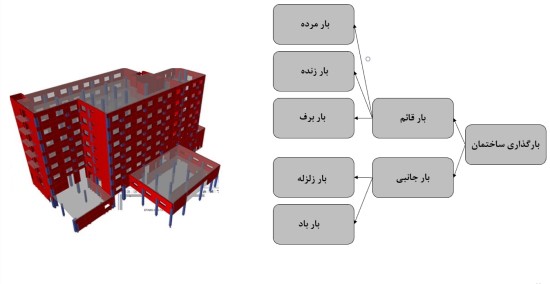
2# طراحی سازه بتنی در ایتبس
نرم افزار ایتبس (ETABS) برای مدل سازی ساختمان و طراحی سازه های بتنی بر اساس ضوابط ساختمان سازی بسیار مورد توجه مهندسان سازه قرار گرفته است؛
زیرا با توجه به جزئیات سازه های بتنی انجام این کار به صورت دستی بسیار وقت گیر است و
احتمال خطا در محاسبه ابعاد سازه نیز بسیار بالا خواهد بود.
به همین دلیل در سال های اخیر این نرم افزار در زمینه مدل سازی سازه ها و محاسبه بارهای وارد به ساختمان به خصوص در طراحی سازه بتنی بسیار مورد استقبال مهندسان قرار گرفته است.
در این صورت با ارائه طرحی اجرایی، ساخت و ساز ها با کم ترین بودجه به اجرا در می آیند.
طراحی سازه بتنی در ایتبس دارای مراحل متعددی است که
برای آموزش جامع آن باید دوره های تخصصی ایتبس گذرانده شود.
ما در این مقاله روند مدل سازی سازه بتنی در نرم افزار ETABS را به صورت خلاصه بیان می کنیم.

3# مراحل طراحی سازه بتنی در ایتبس
ایتبس مانند تمامی نرم افزار های طراحی و مدل سازی روی کامپیوتر نصب می شود و
بعد از فعال سازی، مراحل زیر برای طراحی سازه بتنی در ایتبس آغاز می گردد.
1-3# گرید بندی
- بعد از باز کردن برنامه باید گزینه New model را انتخاب و روی گزینه use settings from a model file کلیک کنید.
سپس تنظیمات پیش فرض را روی حالت آماده قرار دهید. - در این قسمت باید تعداد گریدها در جهت افقی و عمودی مشخص شوند.
- با انتخاب custom grid spacing روی گزینه edit grid data بروید و
فاصله بین خطوط را مشخص کنید. - قسمت گرید بندی در ایتبس بسیار شبیه به نرم افراز اتوکد است؛
بنابراین بعد از مشخص کردن فاصله بین خطوط باید نام آن ها نیز مشخص شود.
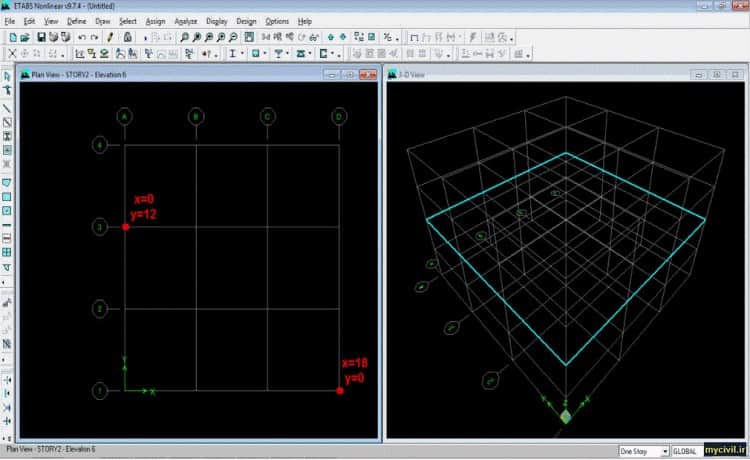
2-3# مدل سازی سازه بتنی
- در این مرحله از طراحی سازه بتنی در ایتبس با توجه به تعداد طبقات سازه بتنی باید ارتفاع تمامی طبقات را از همکف تا سقف آخرین طبقه تعیین کرد.
برای این کار به منوی story dimensions نرم افراز ایتبس بروید و
جزئیات مربوط به ارتفاع هر طبقه را در قسمت custom story data وارد کنید. - سپس باید عدد تراز کف ساختمان و طبقات بر اساس تراز کل سازه در این نرم افزار مشخص شود.
- بعد از وارد کردن اطلاعات مربوط به ارتفاع سازه در ETABS، تیر ریزی ساختمان بر اساس پلان معماری طبقات آغاز می شود.
در این قسمت، تنظیمات نرم افزار باید روی حالت آماده قرار گیرد. - بعد از رسم تیر ریزی ساختمان، نوبت به انجام کنترل های سازه ای است.
برای این منظور پروژه را ذخیره کنید و ضریب ترک خوردگی تیر را 0.5 و ستون را 1 قرار دهید.
در این صورت زمان تناوب تحلیلی در راستای محور X و Y به دست آید که
این عدد برای تعیین ضریب زلزله C به کار می رود. - مرحله کنترل دریفت (Drift) را باید مرحله آخر در طراحی سازه بتنی در ایتبس دانست.
این مرحله میزان جا به جایی نسبی طبقات را اندازه گیری می کند.
برای انجام این کار باید اندازه ارتفاع تیرها و سایر مقاطع سازه بتنی را افزایش دهید.
این مرحله باید چندین بار تکرار شود که مقدار مجاز جا به جایی نسبی طبقات با استاندارد آیین نامه تطبیق پیدا کند.
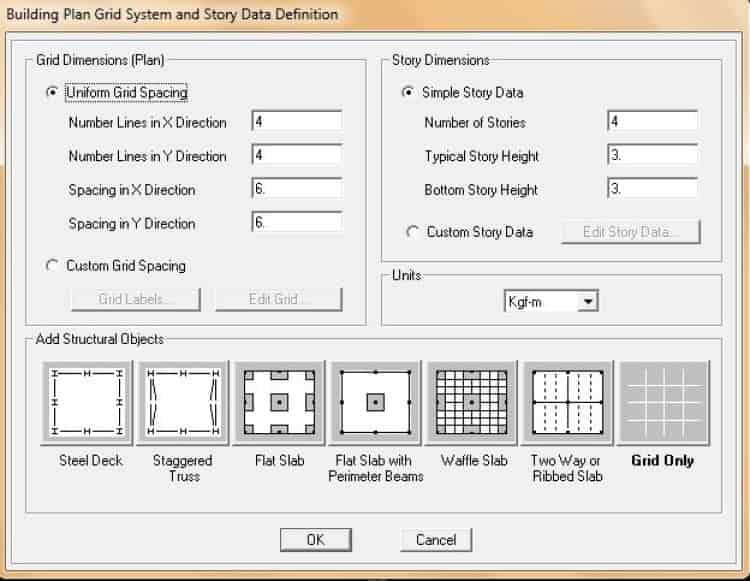
4# تغییر تنظیمات ایتبس برای طراحی سازه بتنی
بعد از محاسبه بارهای وارد به ساختمان و ضریب زلزله، مدل سازی و طراحی سازه بتنی در ایتبس آغاز می شود.
اگر به عنوان فردی مبتدی قصد کار با این نرم افزار حرفه ای را دارید،
در ابتدا یک فایل آماده ایتبس را به عنوان الگو در نظر بگیرید و از طریق آن مدل سازی را انجام دهید.
در این صورت اطلاعاتی از قبیل جزئیات مصالح، تحلیل دینامیکی سازه، تنظیمات آنالیز و طراحی، میزان بارها و… در اختیار شما قرار می گیرد و دیگر نیازی به محاسبه آن ها نیست.
البته این اطلاعات پیش فرض باید منطبق با محدودیت های آیین نامه ساختمان و مطابق با سازه بتنی مدنظر شما باشند.
درصورتی که قصد دارید خودتان از ابتدا تا انتهای مدل سازی سازه بتنی را انجام دهید،
باید به منوهای زیر برای انجام کلیه تنظیمات ایتبس مراجعه کنید:
- برای تعریف مصالح باید به منوی Define > Material مراجعه کنید.
- تعریف مقاطع در طراحی سازه بتنی در ایتبس از طریق منوی Define > Section properties > Frame Section انجام می شود.
- الگوهای بار از طریق منوی Define > Load pattern تنظیم می شوند.
- ترکیب بارهای وارد به سازه بتنی را باید از طریق منوی Define > Load Combination تعریف کنید.
- برای تنظیم جرم سازه ای باید به Define > Mass Source مراجعه کنید.
- تنظیم اثر پی دلتا از طریق ورود به منوی Define > P-delta Option انجام می شود.
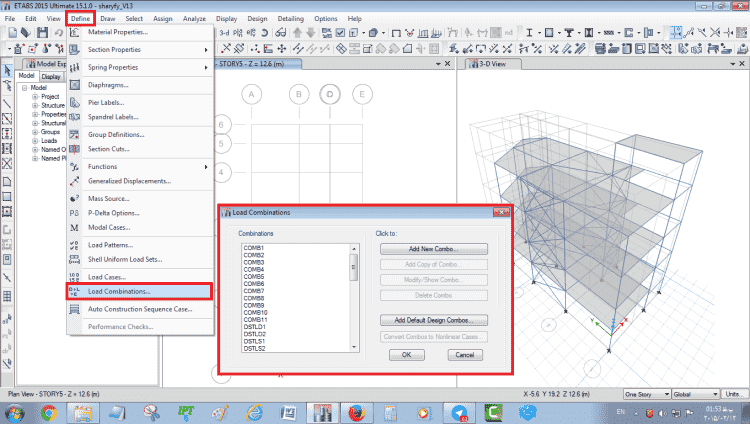
5# منوهای متفاوت ایتبس برای طراحی سازه بتنی
از آن جایی که ETABS برای تحلیل سازه، محاسبه بارهای ساختمان و… به کار می رود،
ورود به منوهای زیر به شما کمک می کند که قادر به طراحی و مدل سازی یک سازه بتنی در این نرم افزار باشید.
- برای ایجاد خطوط شبکه و تراز طبقات به منوی (Grid) وارد شوید.
- ترسیم خط، ستون و تیر از طریق منوی Draw menu > Draw Point Objects انجام می شود.
- برای ترسیم موضوعات صفحه ای مانند کف باید از طریق منوی Draw menu > Draw Lines Objects اقدام نمایید.
- دیوار برشی را باید با ورود به منوی Draw menu > Draw Area Objects > Draw Walls plan ترسیم کنید.
- نوع مصالح در طراحی سازه بتنی در ایتبس از طریق منوی Define menu > Material Properties مشخص می شود.
- برای تعریف مقاطع خطی باید به منوی Define menu > Frame Sections و برای مقاطع صفحه ای به منوی Define menu > Wall/Slab/Section مراجعه کنید.
- طراحی بازشوهای راه پله و آسانسور در ایتبس از طریق منوی Assign menu > Shell/Area > Openings به راحتی انجام می شود.
- انجام تحلیل سازه از طریق منوی Analyze menu > Run Analysis صورت می گیرد.
- برای ترسیم اسکلت سازه بتنی باید منوی Options menu > Preferences > Concrete Frame Design را اجرا کنید.
- ترسیم تیر مرکب در طراحی سازه بتنی در ایتبس با ورود به منوی Options menu > Preferences > Composite Beam Design امکان پذیر است.
- تنظیم پارامترهای طراحی سازه بتنی از طریق منوی Design menu > Concrete Frame Design > View/Revise Overwrites انجام می شود.
- نتایج طراحی سازه بتنی با ورود به منوی Concrete Frame Design قابل چاپ است.
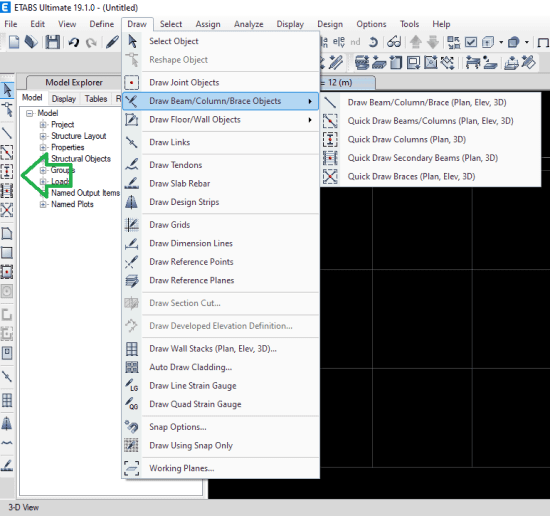
کلام آخر
بدون شک ایتبس نرم افزاری تخصصی و بسیار پیشرفته است که
در صنعت ساختمان سازی از آن برای آنالیز و طراحی سازه ها استفاده می شود.
این نرم افزار دارای منوهای متعددی است که
از طریق آن ها تنظیمات مربوط به طراحی سازه بتنی در ایتبس انجام می شود.
در این مقاله سعی کردیم برای آشنایی کلی با نحوه طراحی سازه بتنی به وسیله این نرم افراز توضیحات جامعی را در اختیار شما قرار دهیم.
 |
نظرتون درباره این مقاله چیه؟
ما رو راهنمایی کنید تا اون رو کامل تر کنیم و نواقصش رو رفع کنیم.
توی بخش دیدگاه ها منتظر پیشنهادهای فوق العاده شما هستیم.


